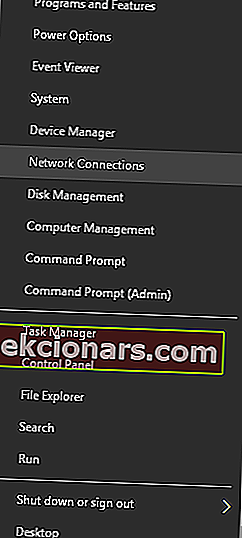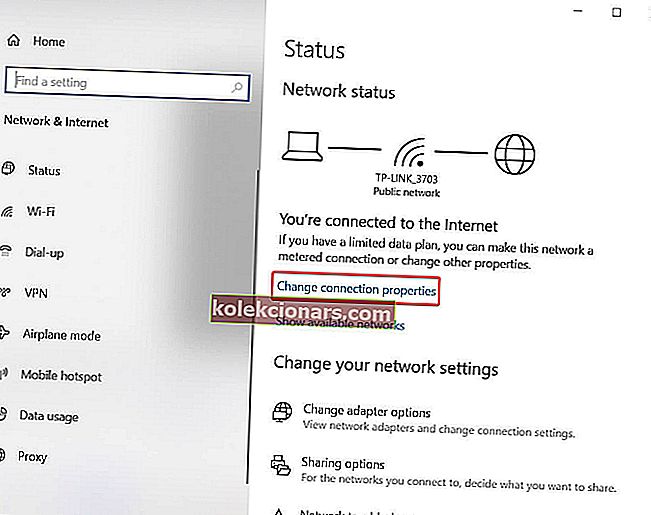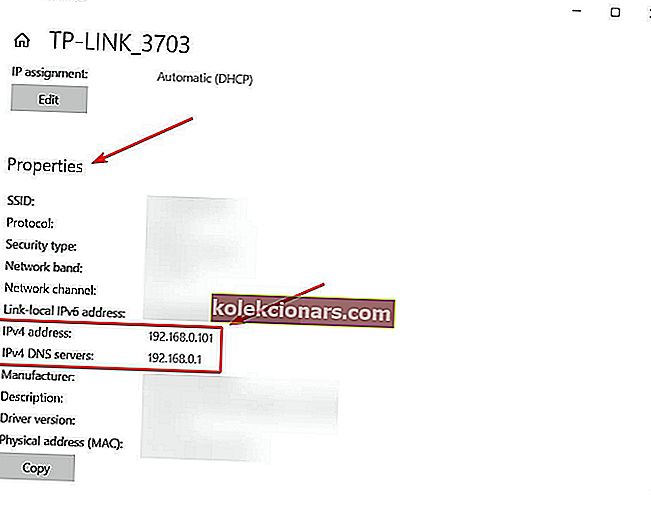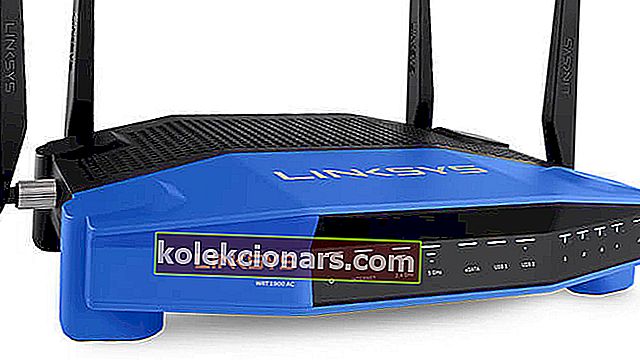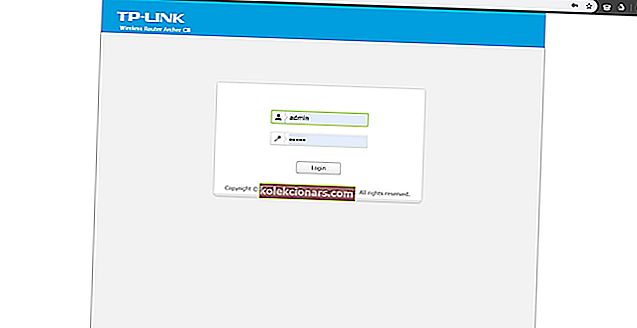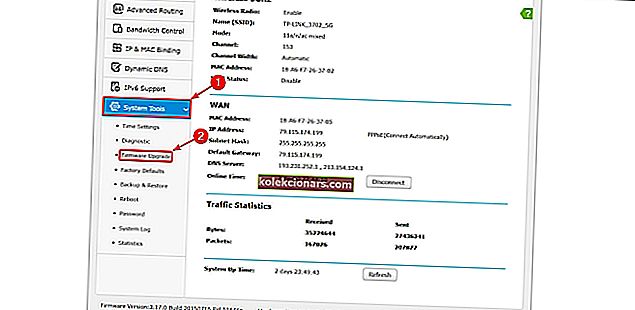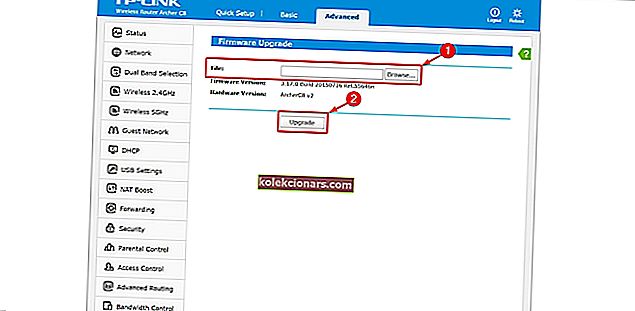- Dokler vas usmerjevalnik povezuje, obstaja velika verjetnost, da ne razmišljate veliko, da bi ga redno posodabljali.
- To spremenite v navado in poskrbite, da boste vedno dobili najmočnejši signal, optimalno zmogljivost in večjo varnost. Spodnji postopek vam bo pokazal, kako enostavno je v kratkem posodobiti vdelano programsko opremo usmerjevalnika.
- Upoštevati morate tudi, da ima posodobitev vseh naprav koristi. Windows 10 izboljšuje posodabljanje naprav in njegova storitev Windows Updates samodejno namesti pomembne posodobitve v vaš računalnik, ko so na voljo.
- Če želite kar najbolje izkoristiti svoj usmerjevalnik, obiščite celoten razdelek Usmerjevalniki in ne boste razočarani.

Skoraj vsaka strojna naprava ima programsko opremo, ki je vdelana v samo napravo. Ta programska oprema nadzoruje, kako se vaša naprava obnaša, in vam omogoča, da jo konfigurirate.
Nove različice vdelane programske opreme pogosto prinašajo nove funkcije in varnostne popravke, zato je pomembno, da posodobite vdelano programsko opremo.
Kako posodobiti BIOS smo že razložili v enem od naših starejših člankov, danes pa vam bomo pokazali, kako posodobite vdelano programsko opremo usmerjevalnika.
Kako lahko posodobim vdelano programsko opremo usmerjevalnika v sistemu Windows 10? Najhitreje ga posodobite samodejno. Nekateri novejši usmerjevalniki imajo možnost Samodejno posodobi vdelano programsko opremo.
V nasprotnem primeru prenesite najnovejšo vdelano programsko opremo z uradnega spletnega mesta proizvajalca usmerjevalnika, razpakirajte in nato nadaljujte s posodobitvijo v nastavitvah usmerjevalnika.
Če želite izvedeti, kako to storiti, si oglejte spodnji vodnik.
Koraki za posodobitev vdelane programske opreme usmerjevalnika po proizvajalcu
1. Dostopajte do usmerjevalnika in ga posodabljajte na splošno
Preden lahko posodobite vdelano programsko opremo usmerjevalnika, morate dostopati do usmerjevalnika. Če želite to narediti, morate v brskalnik vnesti določen naslov.
Večina usmerjevalnikov bo imela ta naslov skupaj s podatki za prijavo, ki so na voljo v navodilih za uporabo, zato vam toplo priporočamo, da si ga ogledate. Ta naslov lahko poiščete tudi ročno, tako da sledite tem korakom:
- Pritisnite bližnjično tipko Windows + X, da odprete meni Win + X. V meniju izberite Network Connections .
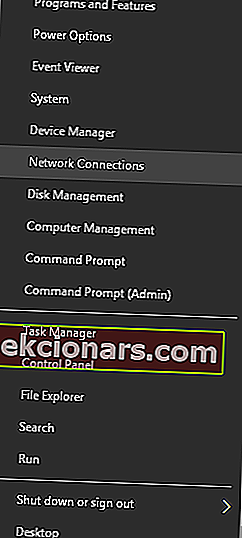
- Zdaj se bo prikazalo okno Network & Internet . Pod vašo povezavo kliknite Spremeni lastnosti povezave .
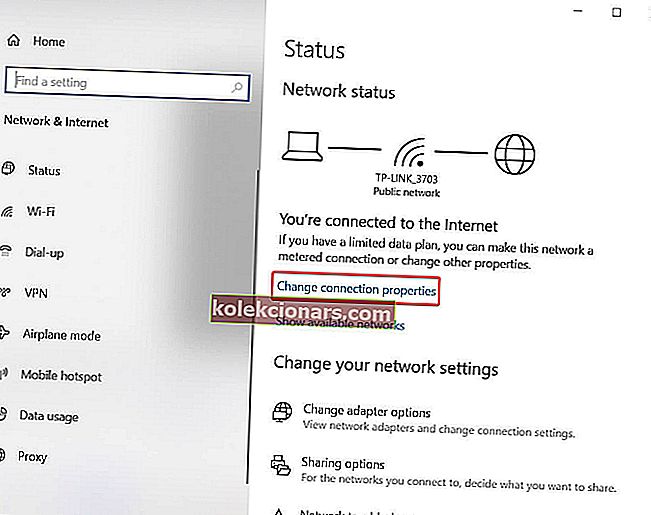
- Nato se pomaknite do konca in videli boste razdelek Lastnosti .
- Poiščite strežnik DNS IPv4 in si zapomnite naslov IP.
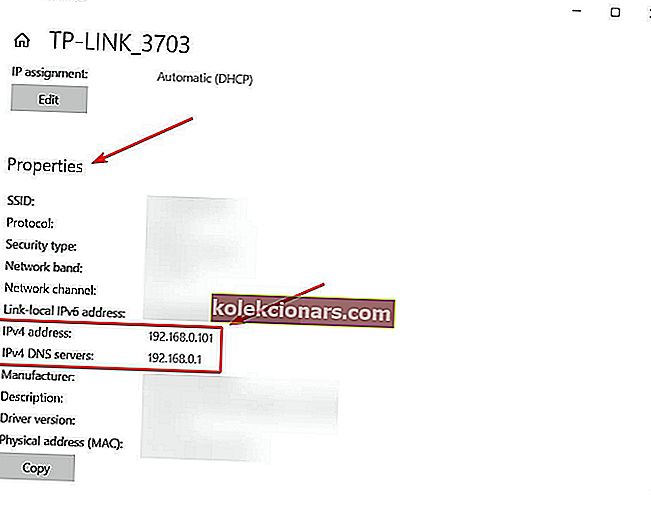
Tipka Windows ne deluje v sistemu Windows 10? Oglejte si ta uporaben vodnik in še enkrat popravite stvari.
Po pridobitvi naslova IP usmerjevalnika ga lahko uporabite za prijavo v usmerjevalnik in posodobitev vdelane programske opreme. Če želite posodobiti vdelano programsko opremo usmerjevalnika, naredite naslednje:
- Z usmerjevalnikom se povežite s kablom Ethernet. Ta korak ni obvezen, vendar je zelo priporočljivo vzpostaviti stabilno povezavo z usmerjevalnikom, da med postopkom posodobitve ne bi povzročili škode.
- Odprite spletni brskalnik.
- V naslovno vrstico vnesite naslov IP vašega usmerjevalnika.
- Zdaj boste morali vnesti uporabniško ime in geslo. Podatke za prijavo najdete v priročniku usmerjevalnika. Podatke za prijavo vašega usmerjevalnika lahko najdete tudi v spletu pri tujih virih.
- Ko se prijavite, morate poiskati možnost nadgradnje vdelane programske opreme ali usmerjevalnika . Običajno lahko to možnost najdete v razdelku Administracija, Pripomočki ali Vzdrževanje . Upoštevajte, da se lokacija te možnosti lahko razlikuje glede na model usmerjevalnika.
- Ko najdete ta razdelek, boste videli trenutno različico vdelane programske opreme in datum izdaje.
- Zdaj morate obiskati spletno mesto proizvajalca usmerjevalnika in se pomakniti do razdelka Podpora . Poiščite model usmerjevalnika in preverite, ali so na voljo posodobitve vdelane programske opreme. Če je tako, jih obvezno prenesite. Nekateri usmerjevalniki imajo vgrajeno možnost, ki vas popelje neposredno na spletno mesto proizvajalca in vam omogoča prenos posodobitev vdelane programske opreme za vaš usmerjevalnik.
- Ko prenesete posodobitev usmerjevalnika, jo izvlecite na namizje ali katero koli drugo mapo v računalniku.
- V razdelku Posodobitev usmerjevalnika mora biti na voljo gumb Prebrskaj ali Izberi datoteko . Kliknite gumb in v računalniku poiščite datoteko za posodobitev usmerjevalnika. Dvokliknite datoteko.
- Ko izberete posodobitveno datoteko, zaženite postopek nadgradnje.
- Počakajte, da se postopek konča. Upoštevajte, da lahko postopek posodobitve traja nekaj minut, zato bodite potrpežljivi in ne prekinjajte postopka. Če prekinete postopek nadgradnje, lahko usmerjevalnik povzroči nepopravljivo škodo, zato bodite previdni.
- Ko je postopek posodobitve končan, se bo usmerjevalnik znova zagnal in nameščena bo nova vdelana programska oprema.
Omeniti moramo, da lahko postopek posodobitve vdelane programske opreme včasih ne uspe, in če se to zgodi, morate ponastaviti usmerjevalnik. Če želite to narediti, se prijavite v usmerjevalnik in poiščite razdelek Tovarniške nastavitve .
Kliknite gumb Obnovi in počakajte, da se usmerjevalnik ponastavi. Če ne morete dostopati do usmerjevalnika, ga lahko ponastavite tudi tako, da na usmerjevalniku držite gumb Reset.
Ta gumb se ponavadi nahaja na zadnji strani in za ponastavitev usmerjevalnika ga morate samo pritisniti in držati deset ali več sekund. Po ponastavitvi usmerjevalnika boste morali znova konfigurirati nastavitve in brezžična omrežja.
Omeniti moramo, da lahko nekateri usmerjevalniki samodejno izvajajo posodobitve vdelane programske opreme, zato vam ni treba prenesti nobenih posodobitev ali jih namestiti ročno.
2. Posodobite vdelano programsko opremo Netgearrouterja
Če ste lastnik usmerjevalnika Netgear, lahko posodobite vdelano programsko opremo po naslednjih korakih:
- Odprite spletni brskalnik in pojdite na //www.routerlogin.net .
- Kot uporabniško ime vnesite skrbnika, kot geslo pa geslo.
- Ko odprete nastavitve usmerjevalnika, pojdite na NAPREDNO> Skrbništvo .
- Izberite gumb Firmware Update ali Router Update .
- Kliknite gumb Preveri . Usmerjevalnik bo zdaj preveril, ali so na voljo posodobitve. Če so na voljo posodobitve, jih boste morali prenesti.
- Kliknite gumb Da, da prenesete in namestite posodobitve. Poskrbite, da postopka nadgradnje nikakor ne prekinete. Ne zapirajte brskalnika, ne odpirajte nobenih strani in ne izvajajte nobene dejavnosti, povezane z internetom. Postopek posodobitve lahko traja približno 5 minut, zato bodite potrpežljivi.
- Ko je postopek posodobitve končan, se bo usmerjevalnik znova zagnal.
Kot lahko vidite, je posodobitev vdelane programske opreme na usmerjevalniku Netgear precej preprosta, saj jo lahko samodejno prenesete in namestite.
Če posodobitve ne morete prenesti samodejno, jo lahko namestite ročno, tako da sledite tem korakom:
- Obiščite NETGEAR Center za prenose, vnesite model usmerjevalnika in prenesite najnovejšo programsko opremo za usmerjevalnik.
- Zdaj se prijavite v usmerjevalnik, tako da sledite korakom 1-4 od zgoraj.
- Ko se prijavite, kliknite gumb Izberi datoteko ali Brskaj .
- Poiščite posodobitveno datoteko in jo izberite.
- Zdaj se bo začel postopek posodobitve, zato ga ne prekinite.
Usmerjevalniki Netgear podpirajo tudi nadgradnjo vdelane programske opreme z uporabo namizne programske opreme NETGEAR. Če želite posodobiti vdelano programsko opremo usmerjevalnika s to programsko opremo, sledite tem korakom:
- Zaženite namizno programsko opremo NETGEAR in kliknite Nastavitve usmerjevalnika .
- Ko se prikaže zaslon za prijavo, vnesite admin kot uporabniško ime in geslo kot geslo.
- Zdaj kliknite puščico desno v zgornjem desnem kotu in izberite zavihek Posodabljanje usmerjevalnika .
- Kliknite Posodobitev usmerjevalnika> Naprej . Aplikacija bo zdaj preverila, ali so na voljo posodobitve vdelane programske opreme.
- Če je na voljo nova različica vdelane programske opreme, boste prejeli potrditveno sporočilo. Kliknite V redu, da prenesete in namestite novo vdelano programsko opremo.
- Počakajte potrpežljivo, da se postopek posodobitve konča, in ga ne prekinjajte.
3. Posodobite vdelano programsko opremo usmerjevalnika Linksys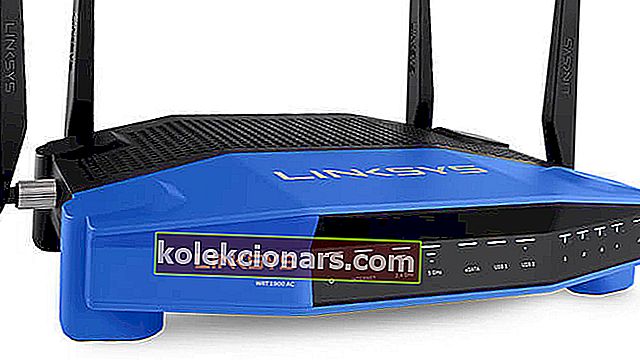
Posodobitev vdelane programske opreme na usmerjevalniku Linksys je zelo preprosta. Za varno izvedbo posodobitve vam svetujemo, da računalnik z usmerjevalnikom povežete z Ethernet kablom. Če želite posodobiti vdelano programsko opremo usmerjevalnika, sledite tem korakom:
- Obiščite spletno mesto za podporo Linksys. Vnesite model usmerjevalnika in preverite, ali je na voljo posodobitev vdelane programske opreme. V tem primeru prenesite posodobitveno datoteko.
- Odprite spletni brskalnik in v naslovno vrstico vnesite 192.168.1.1 . Pritisnite Enter .
- Ko se prikaže zaslon za prijavo, vnesite skrbnika kot uporabniško ime in pustite polje za geslo prazno.
- Ko se prijavite, kliknite Administracija> Nadgradnja vdelane programske opreme .
- Zdaj kliknite gumb Prebrskaj .
- Izberite preneseno posodobitveno datoteko in jo dvokliknite.
- Kliknite gumb Zaženi nadgradnjo .
- Zdaj se bo prikazala vrstica napredka. Počakajte, da se postopek zaključi in ga ne prekinjajte. Če želite zagotoviti, da je postopek nadgradnje uspešen, ne odpirajte novih strani in ne izvajajte nobene dejavnosti, povezane z internetom.
4. Posodobite vdelano programsko opremo usmerjevalnika D-Link
Posodabljanje vdelane programske opreme na usmerjevalniku D-Link je precej preprosto in jo lahko posodobite po naslednjih korakih:
- Prenesite najnovejšo posodobitev vdelane programske opreme za usmerjevalnik s strani za podporo družbe D-Link.
- Po prenosu datoteke jo razpakirajte in shranite na mesto, do katerega lahko enostavno dostopate.
- Odprite spletni brskalnik in v naslovno vrstico vnesite 192.168.1.1 .
- Ko se prikaže zaslon za prijavo, vnesite skrbnika kot uporabniško ime in geslo.
- Ko se prijavite, pojdite na zavihek Orodja in izberite možnost Posodobi prehod .
- Kliknite gumb Prebrskaj in poiščite posodobitveno datoteko v 2. koraku .
- Ko poiščete datoteko, jo dvokliknite.
- Zdaj kliknite gumb Posodobi prehod .
- Počakajte, da se posodobitev konča. Ne prekinjajte posodobitve in ne zapirajte ali odpirajte zavihkov.
- Ko je postopek posodobitve končan, se bo usmerjevalnik ponovno zagnal. V nekaterih primerih morate ponastaviti usmerjevalnik, preden ga lahko uporabite. Če želite to narediti, pritisnite in 10 sekund pridržite gumb za ponastavitev na zadnji strani usmerjevalnika. Upoštevajte, da boste morali po ponastavitvi znova konfigurirati nastavitve.
Potrebujete dodatno pomoč pri odpravljanju težav z brezžičnimi usmerjevalniki N v sistemu Windows 10? Za to smo pripravili podroben vodnik.
5. Posodobite vdelano programsko opremo usmerjevalnika TP-Link
Preden posodobite vdelano programsko opremo usmerjevalnika TP-Link, morate preveriti njegov model in različico strojne opreme. Če želite to narediti, preprosto preverite nalepko na hrbtni strani naprave in videli boste model usmerjevalnika ter različico strojne opreme.
Poleg tega vam svetujemo, da računalnik z usmerjevalnikom povežete z Ethernet kablom, da zagotovite stabilnost povezave. Če želite posodobiti vdelano programsko opremo usmerjevalnika, naredite naslednje:
- Obiščite spletno mesto TP-Link in poiščite svoj model v razdelku za podporo . Izberite pravilno različico in model strojne opreme. Če naložite in namestite vdelano programsko opremo za napačen model, boste poškodovali usmerjevalnik, zato bodite previdni. Ko najdete model usmerjevalnika, prenesite zanj najnovejšo vdelano programsko opremo.
- Vdelana programska oprema je v zip datoteki. Izvlecite datoteko vdelane programske opreme na varno mesto.
- Odprite spletni brskalnik in odprite 192.168.1.1 , 192.168.0.1 ali //tplinkwifi.net . Upoštevajte, da se lahko ta naslov razlikuje glede na model usmerjevalnika. Če želite videti pravi naslov, lahko vedno preverite nalepko na spodnji strani usmerjevalnika.
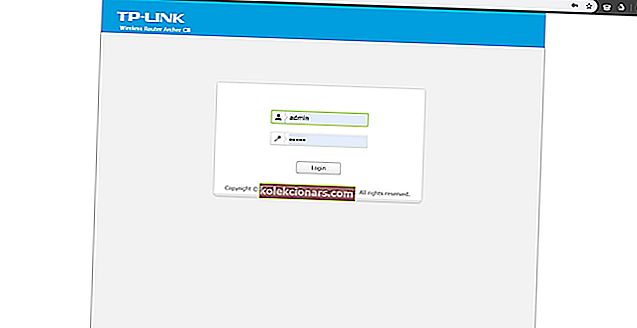
- Ko se prikaže okno za prijavo, vnesite skrbnika kot uporabniško ime in geslo.
- Ko se prijavite, kliknite Advanced in nato na levem seznamu System Tools> Firmware Upgrade .
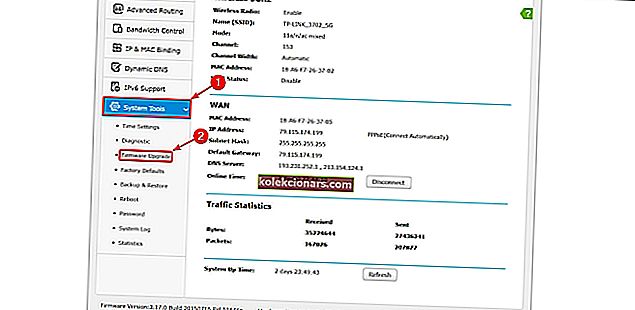
- Kliknite gumb Prebrskaj ali Izberi datoteko in poiščite datoteko za posodobitev vdelane programske opreme. Dvokliknite datoteko.
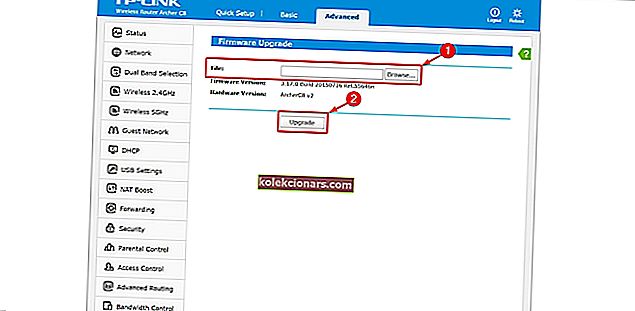
- Zdaj kliknite gumb Nadgradi, da začnete postopek posodobitve.
- Počakajte, da se postopek zaključi, in se prepričajte, da ga nikakor ne prekinite. Prekinitev posodobitve bo trajno poškodovala usmerjevalnik, zato bodite previdni.
- Po končani posodobitvi bo vaš usmerjevalnik morda obnovljen na tovarniške nastavitve, zato ga boste morali znova konfigurirati.
Kot lahko vidite, je posodobitev vdelane programske opreme usmerjevalnika razmeroma preprosta, novejši usmerjevalniki pa lahko samodejno prenesejo in namestijo posodobitve vdelane programske opreme.
Omeniti moramo, da nadgradnja vdelane programske opreme prinaša nove funkcije in izboljšave, lahko pa tudi trajno poškoduje usmerjevalnik, če niste previdni.
Čeprav lahko posodobitve vdelane programske opreme včasih odpravijo težave, povezane z omrežjem, vam svetujemo, da posodobitev vdelane programske opreme izvedete kot skrajno možnost.
Če imate še kakšno vprašanje o tem, kako posodobiti vdelano programsko opremo usmerjevalnika v sistemu Windows 10, ne oklevajte in jih spustite v spodnjem oddelku za komentarje.
Pogosta vprašanja: Preberite več o posodabljanju vdelane programske opreme usmerjevalnika
- Kako posodobim vdelano programsko opremo usmerjevalnika brez interneta?
Običajno to počnete samodejno prek spletne strani. Postopek se lahko zaključi tudi brez internetne povezave, zato v tem priročniku preberite, kako posodobite vdelano programsko opremo usmerjevalnika.
- Bi morali posodobiti vdelano programsko opremo usmerjevalnika?
Da, redno posodabljajte vdelano programsko opremo usmerjevalnika, da dobite najnovejše popravke in izboljšave varnosti.
- Kakšna je povprečna življenjska doba brezžičnega usmerjevalnika?
Medtem ko bi moral brezžični usmerjevalnik trajati neskončno, se potrošniški modeli običajno zamenjajo vsakih pet let, če ne celo prej.
Opomba urednika: Ta objava je bila prvotno objavljena junija 2019, od takrat pa je bila prenovljena in posodobljena aprila 2020 zaradi svežine, natančnosti in celovitosti.